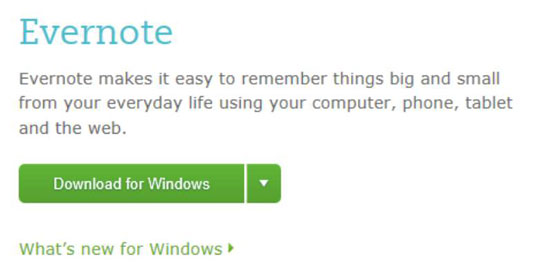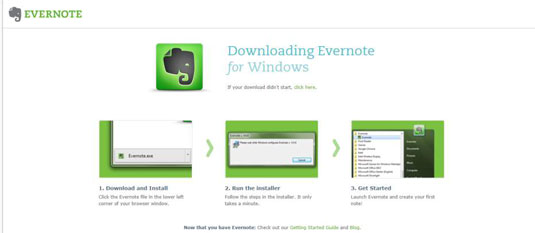Du kan ladda ner Evernote för dina mobila enheter på Evernote . Evernote är gratis för alla enheter som stöds, och du kan ladda ner alla versioner du behöver för alla dina enheter.
Evernote stöder alla versioner av Windows 7, Vista och Windows XP, och de installeras alla från samma nedladdning.
För att installera Evernote på en Windows-dator, följ dessa steg:
Om du inte redan har gjort det, navigera till Evernote och klicka på Ladda ner för Windows.
Du kommer till Evernote Download s, och nedladdningen bör starta automatiskt. Om den inte gör det klickar du på länken Klicka här.
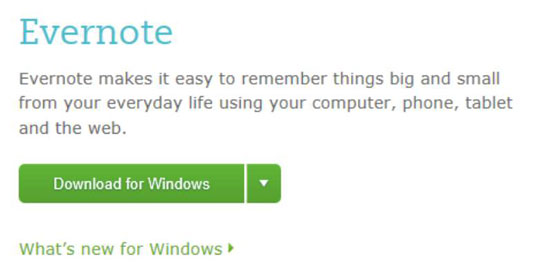
När nedladdningen är klar och du uppmanas att göra det klickar du på Kör.
När nedladdningen är klar kommer Windows att fråga om du vill köra installationsprogrammet. Du kan se ett meddelande som säger att du ska stänga vissa öppna applikationer.
Klicka på OK för att stänga öppna program .
Om du inte gör det fortsätter installationen, men en omstart kan krävas.
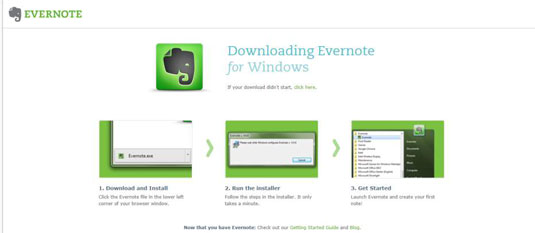
Om du tillfrågas om du vill tillåta Windows Installer att installera Evernote, klicka på Ja.
Klicka på Nästa på nästa skärm.
Klicka på Slutför på nästa skärm.
Klicka på Start för att starta Evernote för Windows.
Dra Evernote-ikonen till aktivitetsfältet för att fästa den så att du enkelt kan starta Evernote utan att fumla runt.
Stäng Evernote.
Evernote för Windows är installerat på din PC. Sidan Komma igång med Evernote öppnas vanligtvis i din webbläsare. Om inte, navigera till Komma igång med Evernote .